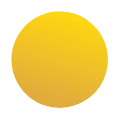Microsoft Power BI blijft zich ontwikkelen en zo is het sinds december 2021 mogelijk om sparklines (lees: kleine diagrammen) toe te voegen aan een tabel of matrix. Dit maakt het mogelijk om een extra dimensie aan je tabel of matrix toe te voegen, doordat je het verloop visueel kan weergeven. Dit kan in een aparte lijn- of kolomdiagram, maar dit kan dus ook in een tabel gevoegd worden. In dit artikel laten wij zien hoe je dit stap voor stap kunt realiseren en welke mogelijkheden er zijn.
Stap 1: Sparklines toevoegen in Power BI
Om een sparkline toe te voegen dien (1) je eerst een tabel of matrix te selecteren. Navigeer (2) naar ‘Invoegen’ en (3) klik op ‘Een sparkline toevoegen’.
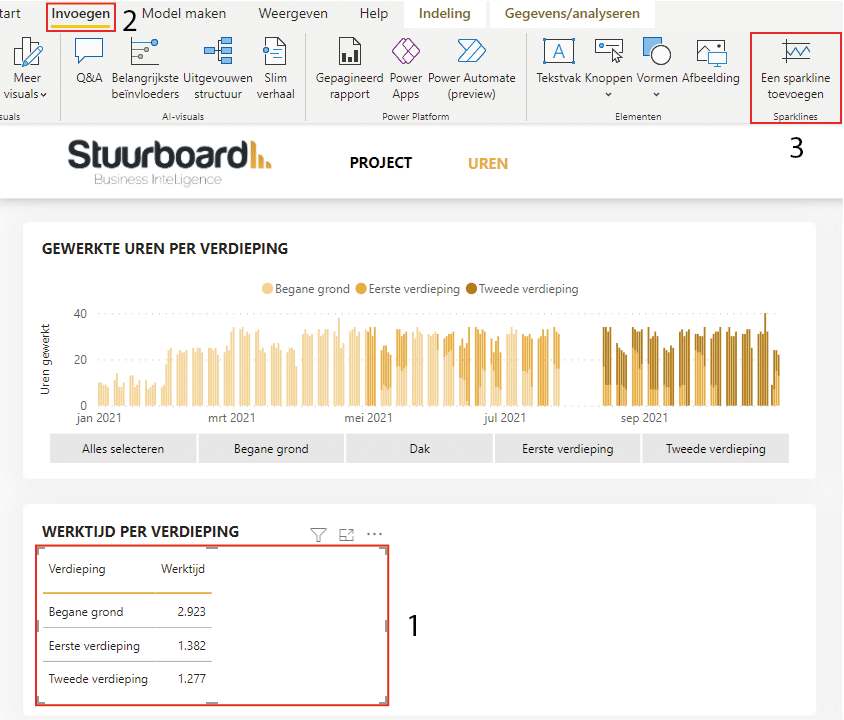
Vervolgens opent het onderstaande scherm, waar je bij de Y-as invult waarvan je het verloop wilt laten zien. In dit voorbeeld gebruiken we de som van ‘Werktijd’, echter kan je ook bijvoorbeeld voor het gemiddelde kiezen. De X-as kan een datum, klant, werknemer of iets anders zijn. Dat is naar wens in te vullen.
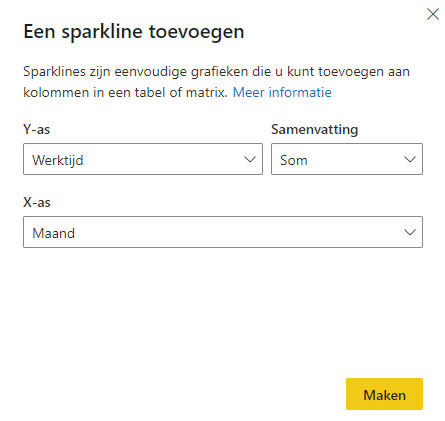
Klik op ‘Maken’, waarna een kolom met de sparklines aan de tabel of matrix wordt toegevoegd.
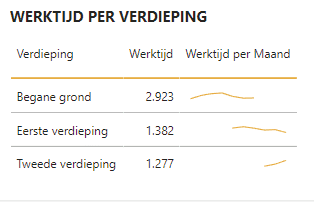
Op deze eenvoudige manier heb je sparklines toegevoegd, echter kunnen we de tabel nog verder uitbreiden. Dit laten we je zien in de volgende stap.
Stap 2: Sparklines visueel wijzigen
De sparklines zijn toegevoegd, maar visueel kunnen deze nog worden gewijzigd. Klik hiervoor op de tabel of matrix, navigeer naar ‘Visualisaties’ en klap ‘Sparklines’ uit. Deze optie zal na het uitvoeren van stap 1 in het menu verschijnen. Hier kan je de grafiektype, gegevenskleur, streepdikte en markeringen wijzigen. Het toevoegen van markeringen kan interessant zijn, omdat je daarmee bijvoorbeeld het hoogste punt kan markeren. Door de tooltip kan je vervolgens zien wat de waarde op dat moment was.
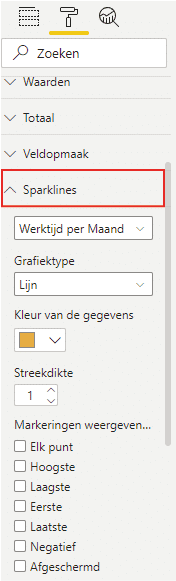
Wanneer je kiest voor de grafiektype ‘Kolom’ krijg je in dit voorbeeld het onderstaande resultaat.
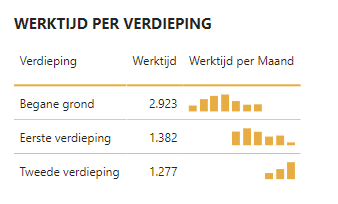
Kijk vooral zelf eens welke instellingen jou het gewenste resultaat geeft. Je kan de sparklines in een tabel of matrix in Power BI op allerlei manieren gebruiken! Kijk ook eens naar de andere artikelen in onze kennisbank. Ben je benieuwd hoe je pictogrammen in een tabel kan toevoegen? Lees dan hier stap voor stap hoe je dit kunt realiseren. Heb je vragen? Neem dan gerust contact met ons op.